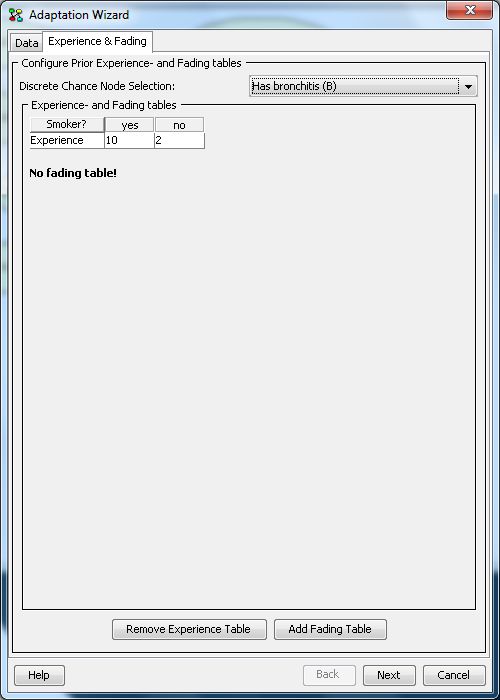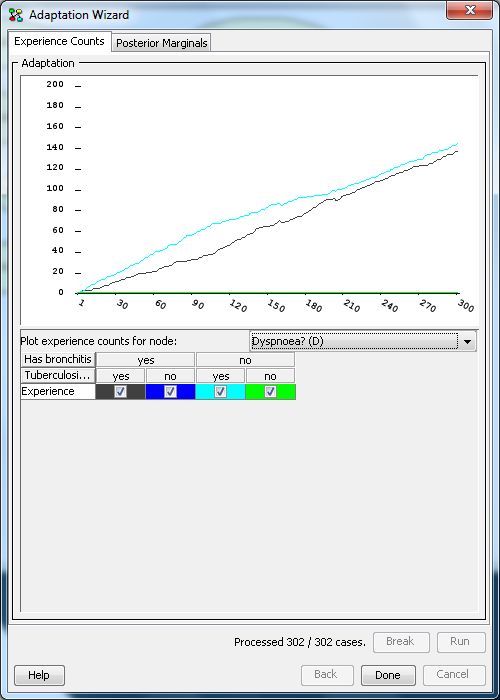適応ウィザード
適応ウィザードは,いくつかのケース・ファイルとデータ・ファイルを用いて,ネットワーク上でバッチ適応を実行するためのツールです.適応ウィザードは,ウィザード・メニューの "適応ウィザード"を選択して起動できます.このウィザードは,実行モードでのみ利用可能で,離散確率ノードによるフラットなネットワークのためであることに注意してください.
ステップ 1: データソースの選択と表の設定
データ・パネルで,ケースの集合やデータ・ファイルを追加できます.データ・ソースは,それらが追加された順序で適応に使用されます.図1にデータ・パネルを示します.
 |
|
図 1: データ・ソースの選択 |
経験と減退パネルで, 経験表 と 減退表 が各ノードについて設定できます.経験カウントと減退係数をこれらの表で設定します.適応は,正の経験カウントを持つ親コンフィギュレーションに対応する離散確率ノードの条件付き分布に対してのみ実行されます.
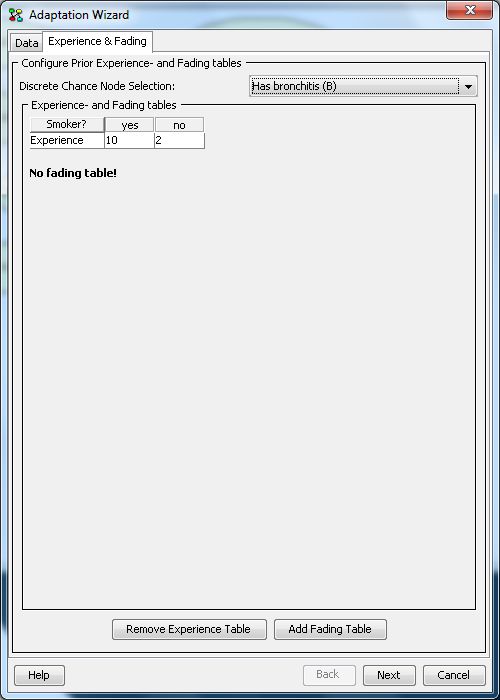 |
|
図 2: 経験表と減退表の設定 |
データ・ソース,経験表,減退表が設定できたら, '次へ'ボタンを押してください.
ステップ 2: 設定の確認
このダイアログ(図3)は,ウイザードの設定を確認することができます.レコーディング・オプションは,適応の間にウィザードが記録してプロットする 情報を設定します.このダイアログは, 適応の対象になるノードの一覧も表示します.完了すると '次へ'ボタンを押してください.
 |
|
図 3: 設定の確認,記録する情報の一覧 |
ステップ 3: 適応の実行
図 4 + 5 は,適応ウィザードの最終ダイアログを示します.バッチ適応プロセスが,このボタンを用いてコントロールできます.適応は,'適応する', ボタンを押して開始し,'ブレーク'で一時停止します. このダイアログは,レコーディング・オプションの設定によって,2つのパネル(経験カウント,図4;事後周辺,図5)を持つことができます.両方のパネルで X軸はケースを表し,Y軸は経験カウントもしくは事後周辺確率を表します.
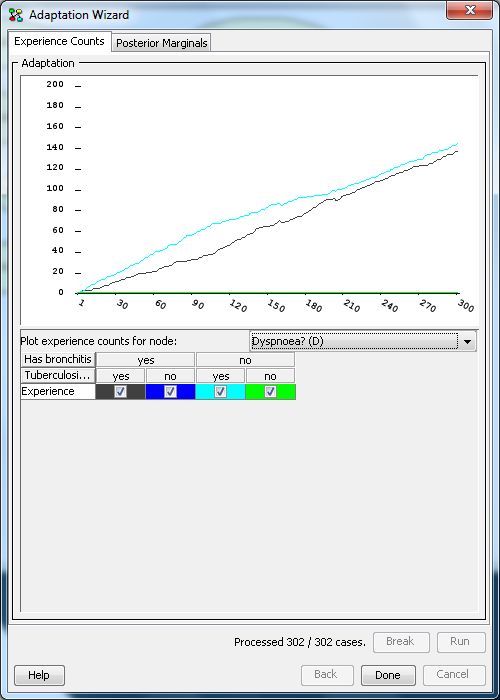 |
|
図 4: 経験カウント |
経験カウント・パネル(図4)から,ノードについての経験カウントの進展を 調べることが可能です.ノードは,ドロップ・ダウン・リストから選択でき, '経験' のチェックボックス内でクリックして,設定を的確に選択できます.さまざまな設定を識別するのを簡単にするために,それぞれを異なる色でプロットします.
 |
|
図 5: 事後周辺確率 |
事後周辺パネル(図5)から,ノードの事後周辺確率の進展を調査できます.ステートの横のチェックボックスをクリックして,事後周辺確率をプロットするステートを的確に選択できます.
記録されたデータは、 ログを保存ボタンをクリックして、ファイルに保存することができます。
Back
翻訳者:多田くにひろ(マインドウェア総研)